显示器黑屏,小编教你电脑主机运行正常显示器黑屏怎么解决
- 分类:帮助 回答于: 2018年05月15日 15:13:00
现在,使用电脑的用户是越来越多了,不管是笔记本电脑还是台式机电脑、大家在生活中少不了,然而笔记本电脑或台式机电脑问题故障也很多,比如:屏幕不亮怎么办?下面,小编给大伙带来了电脑主机运行正常显示器黑屏的图文解决方案。
在用电脑办公时,常常会突然出现电脑用着用着灯亮但屏幕黑了。电脑运行正常,键盘有反应,就是显示器黑屏,许多人碰到这个问题都非常的郁闷吧,那么电脑主机运行正常显示器黑屏怎么解决?下面,小编就来跟大家讲解电脑主机运行正常显示器黑屏的解决方法了。
电脑主机运行正常显示器黑屏怎么解决
一、检查主机电源是否工作
电源风扇是否转动?用手移到主机机箱背部的开关电源的出风口,感觉有风吹出则电源正常,无风则是电源故障;主机电源开关开启瞬间键盘的三个指示灯(NumLock、CapsLock、ScrollLock)是否闪亮一下?是,则电源正常;主机面板电源指示灯、硬盘指示灯是否亮?亮,则电源正常。因为电源不正常或主板不加电,显示器没有收到数据信号,显然不会显示。

显示器黑屏图-1
二、检查显示器是否加电
显示器的电源开关是否已经开启?显示器的电源指示灯是否亮?显示器的亮度电位器是否关到最小?显示器的高压电路是否正常?用手移动到显示器屏幕是否有“咝咝”声音、手背汗毛是否竖立?
三、检查显示卡与显示器信号线接触是否良好
可以拔下插头检查一下,D形插口中是否有弯曲、断针、有大量污垢,这是许多用户经常遇到的问题。在连接D形插口时,由于用力不均匀,或忘记拧紧插口固定螺丝,使插口接触不良,或因安装方法不当用力过大使D形插口内断针或弯曲,以致接触不良等。
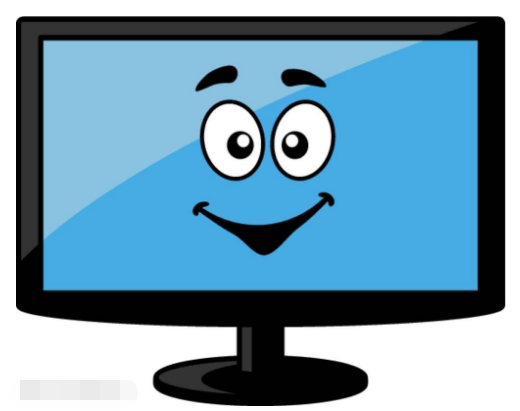
电脑显示器图-2
四、打开机箱检查显示卡是否安装正确,与主板插槽是否接触良好
显示卡或插槽是否因使用时间太长而积尘太多,以至造成接触不良?显示卡上的芯片是否有烧焦、开裂的痕迹?因显示卡导致黑屏时,计算机开机自检时会有一短四长的“嘀嘀”声提示。安装显示卡时,要用手握住显示卡上半部分,均匀用力插入槽中,使显示卡的固定螺丝口与主机箱的螺丝口吻合,未插入时不要强行固定,以免造成显卡扭曲。如果确认安装正确,可以取下显示卡用酒精棉球擦一下插脚或者换一个插槽安装。如果还不行,换一块好的显卡试一下。

显示器黑屏图-3
五、检查其他的板卡(包括声卡、解压卡、视频捕捉卡)与主板的插槽接触是否良好
注意检查硬盘的数据线、电源线接法是否正确?更换其他板卡的插槽,清洁插脚。这一点许多人往往容易忽视。一般认为,计算机黑屏是显示器部分出问题,与其他设备无关。实际上,因声卡等设备的安装不正确,导致系统初始化难以完成,特别是硬盘的数据线、电源线插错,也容易造成无显示的故障。
六、检查内存条与主板的接触是否良好,内存条的质量是否过硬
把内存条重新插拔一次,或者更换新的内存条。如果内存条出现问题,计算机在启动时,会有连续四声的“嘀嘀”声。

显示器图-4
七、检查CPU与主板的接触是否良好
因搬动或其他因素,使CPU与Slot 1插口或Socket 7插座接触不良。用手按一下CPU或取下CPU重新安装。由于CPU是主机的发热大件,Socket 7型有可能造成主板弯曲、变形,可在CPU插座主板底层垫平主板。

显示器黑屏图-5
八、检查主板的总线频率、系统频率、DIMM跳线是否正确
对照主板说明书,逐一检查各个跳线,顺序为“系统频率跳线——CPU主频跳线——DIMM频率跳线”,设置CPU电压跳线时要小心,不应设得太高。这一步对于一些组装机或喜欢超频的用户有很大用处。
九、检查参数设置
检查CMOS参数设置是否正确,系统软件设置是否正确。检查显卡与主板的兼容性是否良好。较好查一下资料进行设置。
十、检查环境因素是否正常
是否电压不稳定,或温度过高等,除了按上述步骤进行检查外,还可以根据计算机的工作状况来快速定位,如在开启主机电源后,可听见计算机自检完成,如果硬盘指示灯不停地闪烁,则应在第二步至第四步检查。

电脑显示器图-6
以上就是电脑主机运行正常显示器黑屏的处理的相关操作了。
如果大家的电脑出现了类似“电脑屏幕不亮主机还在运行”的问题,那么我们首先需要从硬件以及软件两个角度入手考虑,在分析了具体出错的位置后可以先尝试着自行解决问题。
 有用
26
有用
26


 小白系统
小白系统


 1000
1000 1000
1000 1000
1000 1000
1000 1000
1000 1000
1000 1000
1000 0
0 0
0 0
0猜您喜欢
- 应用程序正常初始化失败如何解决..2020/06/12
- 家里没有电脑怎么修复sd卡?..2021/02/11
- 独立显卡有什么好处,小编教你独立显卡..2018/07/07
- 远程控制电脑,小编教你远程控制电脑软..2018/10/10
- 老司机教你office2010密钥激活方法..2019/01/27
- 笔记本电脑fn是哪个键有什么作用..2021/02/23
相关推荐
- 小编教你笔记本电脑开机蓝屏怎么解决..2017/09/12
- ipad可以打电话吗2020/07/16
- windows资源管理器已停止工作怎么办..2020/09/18
- 详解win11找不到兼容性设置怎么解决..2021/07/26
- 电脑设备管理器在哪2020/08/02
- 电脑重装系统大概要多少钱..2022/06/01

















